6 راه برای به روزرسانی شبکه های کامپیوتری خانگی
با نزدیک شدن به آغاز سال جدید همه به فکر خانه تکانی می افتیم، شبکه های کامپیوتری هم هر از گاهی نیاز به خانه تکانی ،رسیدگی و مراقبت دارند. در اینجا 6 راهحل را معرفی میکنیم که برای محافظت و به روزرسانی شبکه وایفای خانگی شما و دستگاههایی که استفاده میکنید، مفید است.
1. پسوردهای امنی انتخاب کنید و هر چندوقت آنها را تغییر دهید
به احتمال زیاد میدانید که انتخاب پسورد «123456» یا یک پسورد یکسان(رمز عبور) برای همهی دستگاهها، کاری بسیار ناامن است. همینقدر ناامن که درب منزل خود را با یک طناب پوسیده ببندید. اما چیزی که احتمالا نمیدانید ویا جدی نمیگیرید این است که باید هر چند وقت یک بار پسوردهای خود را عوض کنید.
امروزه رخنه و نفوذ امنیتی میلیونها کاربر را درگیر کرده است که شامل پسوردها و دیگر اطلاعات شخصی میشود. اگرچه شما نمیتوانید آدرس و یا شماره ملی خود را بدون بسیاری از کاغذبازیها و جانفشانیها تغییر دهید، اما میتوانید به راحتی رمز عبور خود را بهروز کنید. وقتی خواستید این کار را انجام دهید، اطمینان حاصل کنید که برای هر یک از حسابهای خود یک پسورد قوی و منحصر به فرد انتخاب کردهاید. برای انتخاب یک پسورد می توانید از سرویس های password-generator استفاده کنید.
2. احراز هویت دومرحلهای ( Two-Factor Authentication)را فعال کنید
اهمیتی ندارد که رمز عبور شما چقدر قوی باشد. همیشه این احتمال وجود دارد که در هنگام یک نفوذ امنیتی، پسورد شما افشا شود. نه فقط در این مورد، بلکه در 12 تا 25 درصد حملات فیشینگ، حملهکننده توانسته یک پسورد ایمن را به دست آورد. یکی از راه های به روزرسانی شبکه های کامپیوتری فعال کردن لاگین 2 مرحله ای است. حتی با داشتن پسورد، هکرها نمیتوانند از سد احراز هویت دو مرحلهای (Two-Factor Authentication) عبور کنند. به کمک احراز هویت دو مرحلهای، وقتی که نام کاربری و پسورد را برای یک حساب وارد میکنید، از شما خواسته میشود که هویت خود را تأیید کنید. این کار معمولا با ارسال یک کد به شماره تلفن شما انجام میشود.
اگرچه این کار باعث میشود که چند ثانیهای بیشتر طول بکشد که وارد حساب کاربری خود شوید اما قطعا امنیت اطلاعات شما و یا مال و اموال تان ارزش این صرف وقت بیشتر را دارد.
3. از اطلاعات خود بکاپ بگیرید
قبل از ظهور کامپیوترها، وقتی میخواستید عکسی خندهدار از پدر خود در تعطیلات را پیدا کنید، مجبور بودید سه ساعت در بین آلبومها و جعبهها بگردید و امیدوار باشید که میتوانید آن را پیدا کنید. حالا اما میتوانید در چند ثانیه عکس پدر خود را بیابید و آن را به دیگران نشان دهید و آنها را از خنده، رودهبر کنید.
متاسفانه نوسان برق، آتشسوزی، خرابی هارد دیسک، نفوذ امنیتی، یا یک پدر عصبانی! میتواند باعث شود که همهی عکسهای شما و فایلهای مهم در چند ثانیه پاک شود.
با تهیهی نسخهی پشتیبان یا همان بکاپ (backup) بر روی فضای ابری (کلود) یا یک درایو اکسترنال، از اطلاعات خود محافظت کنید. (حتی میتوانید هارد دیسک خود را به روتر خود وصل کنید تا بتوانید به راحتی از هر کجا به آن دسترسی داشته باشید) مطمئن شوید که همهی دستگاههای خود را از جمله لپتاپ، کامپیوتر دسکتاپ، تبلت، موبایلهای هوشمند، پخش کننده موسیقی و ویدیو و هر چیز دیگری که شامل فایل های ویدیویی، تصویر یا دادههایی است که میخواهید ذخیره کنید، در فرآیند بکاپ گیری لحاظ کردهاید.
بیشتر بخوانید : درایو اکسترنال چیست ؟
ممکن است گاهی اوقات بکاپ گرفتن از همهی دادهها وقتگیر باشد؛ اما ارزشش را دارد که عکسهایی خاطرهانگیز را همچنان داشته باشید.
4. بهروزرسانی سیستمعامل، فریمور و برنامهی امنیتی
وقتی که در حال بکاپ گرفتن از دادههای دستگاههای خود هستید، باید به سیستمعاملها، فریمور و ابزار امنیتی آنها توجه داشته باشید (این مورد شامل روتر وایفای هم میشود). این موارد اغلب اولین جبههی دفاعی در مقابل هرگونه حمله هستند. همچنین بهروزرسانی آنها به کارکرد بهتر و سریعتر آنها هم کمک میکند.
- با مراجعه به کانال آپارات ما می توانید آموزش های تصویری به روزرسانی فریمور دستگاه های مختلف را ببینید.
اگر از دستگاهی استفاده می کنید که می توانید از آنتی ویرویس و فایروال برای ایجاد امنیت بیشتر استفاده کنید حتما از این امکان بهره مند شوید اما متاسفانه بسیاری از دستگاه های هوشمند مانند سنسورها، لوازم خانگی هوشمند و … امکان نصب آنتی ویروس و یا برنامه های مشابه را ندارند، در نتیجه در چنین مواقعی، روتری که دارای آنتیویروس داخلی باشد، میتواند به کمک شما بیاید. به دنبال روتری بگردید که با آنتیویروس باشد و بتوانید آن را روی هر دستگاهی که خارج از خانه استفاده میکنید نیز دانلود کنید و گزینههایی هم برای کنترل مخصوص والدین داشته باشد.
5. مجوزها و تنظیمات حسابهای خود را بررسی کنید
هنگام عضویت در یک سرویس- مخصوصا یک سرویس رایگان- معمولا داوطلبانه بخشی از اطلاعات خود را به اشتراک میگذارید. شبکههای اجتماعی و سرویسهای دیگر با متنهای طولانی که شما پیش از کلیک کردن روی گزینهی پذیرفتن، آنها را میخوانید (یا وانمود میکنید که خواندهاید) شما را از این اطلاعات مطلع میکنند. بعضی از مردم اهمیتی نمیدهند که چه اطلاعاتی را با جهان به اشتراک میگذارند، اما برای کسانی که به این موضوع اهمیت میدهند، واقعا ارزش دارد که به تنظیمات حریم خصوصی و اشتراکگذاری نگاهی بیندازند.
در نهایت، شاید برای شما مهم نباشد که چه کسی میتواند آنچه را که در صفحهی شخصی خود ارسال میکنید، ببیند. شما در این مورد مختارید؛ اما اگر اهمیت میدهید، اکنون وقت آن است که به تنظیمات حریم خصوصی و اشتراکگذاری بیشتر دقت کنید.
6. روتر خود را بررسی کنید
در راستای به روزرسانی شبکه ما توصیه میکنیم روتر خود را هر چندسال یکبار ارتقا دهید؛ زیرا تکنولوژیهای جدیدتری که به بازار عرضه می شود هم پوشش دهی و هم سرعت را بهبود می دهد. همچنین روترها تکنولوژیهای جدیدتری به کار میگیرند که آخرین ویژگیهای امنیتی را ارائه میکنند. اما، اگر روتر خود را به تازگی خریدهاید و عملکرد خوبی دارد، باز هم کارهایی وجود دارد که با انجام آنها میتوانید آن را ایمنتر کنید، مانند بهروزرسانی نام کاربری و پسورد ادمین برای روتر و نام وایفای.
در عین حال، مطمئن شوید که فریمور که پیش از این به آن اشاره کردیم، بهروز باشد. همچنین در قسمت تنظیمات کیفیت سرویس (QoS) روتر استفاده از وایفای خود را بهینهسازی کنید و تعیین نمایید که میخواهید کدام دستگاهها بالاترین اولویت را در شبکهی اینترنت شما داشته باشند.
پس از اتمام این کار (و کارهای دیگری که در اینجا آنها را فهرست کردیم)، شما میتوانید با خیال آسوده دست از کار بکشید و گوشهای بنشینید و از شبکهی حرفهایتر خود لذت ببرید.

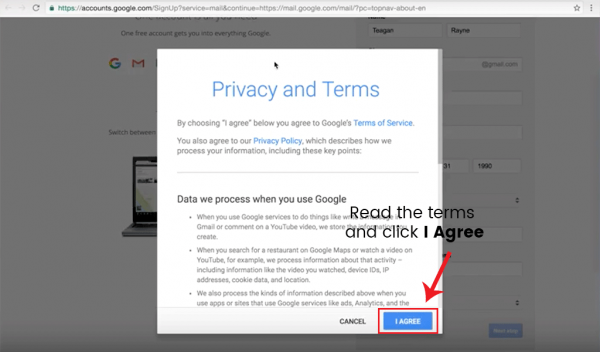






ثبت ديدگاه